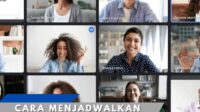Hallo, Sobat News! Selamat datang kembali di ruang informasi kami. Pada kesempatan kali ini, kita akan membahas topik yang seringkali menjadi kebutuhan sehari-hari, yaitu cara mengedit dokumen PDF dengan mudah menggunakan Canva. Mengedit dokumen PDF mungkin terdengar rumit, tetapi dengan bantuan Canva, semuanya menjadi lebih sederhana. Mari kita simak bersama cara edit dokumen PDF di Canva dalam 5 langkah mudah!
1. Mengakses Canva dan Menemukan Opsi Edit Dokumen PDF
Pertama-tama, pastikan Anda sudah masuk ke akun Canva Anda. Setelah itu, temukan opsi untuk membuat desain baru. Di sana, Anda akan menemukan pilihan “Edit a PDF” yang dapat Anda pilih untuk memulai proses editing.
2. Mengunggah Dokumen PDF Anda
Langkah kedua adalah mengunggah dokumen PDF yang ingin Anda edit. Canva mempermudah proses ini dengan antarmuka pengguna yang ramah pengguna, cukup klik “Upload a file” dan pilih file PDF yang diinginkan.
3. Menyesuaikan Layout dan Konten
Sekarang, mari kita masuki tahap editing sebenarnya. Canva memberikan berbagai opsi untuk menyesuaikan layout dan konten dokumen Anda. Anda dapat menambahkan teks, gambar, atau bahkan mengganti warna dan font untuk membuat dokumen Anda lebih menarik.
4. Menyimpan Hasil Editan
Setelah selesai melakukan edit, pastikan untuk menyimpan hasil kerja Anda. Canva menyediakan opsi penyimpanan dalam berbagai format, termasuk PDF. Klik “Download” dan pilih format yang diinginkan untuk menyimpan dokumen hasil editan Anda.
5. Mengevaluasi dan Menggunakan Fitur Tambahan
Canva juga menyediakan fitur tambahan seperti filter, efek, dan elemen desain lainnya. Sebelum menyimpan dokumen Anda sepenuhnya, luangkan waktu sejenak untuk mengevaluasi hasil akhir dan memastikan semua perubahan telah sesuai dengan keinginan Anda.
Kesimpulan
Mengedit dokumen PDF kini bukan lagi tugas yang menakutkan dengan bantuan Canva. Dalam 5 langkah mudah, Anda dapat mengubah dokumen PDF Anda menjadi karya yang lebih menarik dan informatif. Canva memang menjadi teman setia bagi mereka yang ingin tampil kreatif dalam mengelola dokumen digital.
Disclaimer
Sebagai catatan, Canva adalah platform pihak ketiga, dan segala aktivitas editing dokumen PDF Anda sepenuhnya merupakan tanggung jawab Anda. Pastikan untuk mengikuti panduan penggunaan Canva dan menghormati hak cipta dokumen yang Anda edit.
Terima kasih telah menyimak informasi ini, Sobat News! Semoga artikel ini bermanfaat bagi Anda yang sering berurusan dengan dokumen PDF. Tetap kreatif dan informatif dalam setiap langkah yang Anda ambil!